有部分win7系統用戶發現自己的U盤插上去提示無法識別,重新拔插了之後也無法讀取,在確定自己U盤沒有問題的時候,那就是系統設置上的問題了,下面來看看解決方法吧。

解決方法一:
1、先點選電腦介面右下角位置,選擇控制面板打開它。
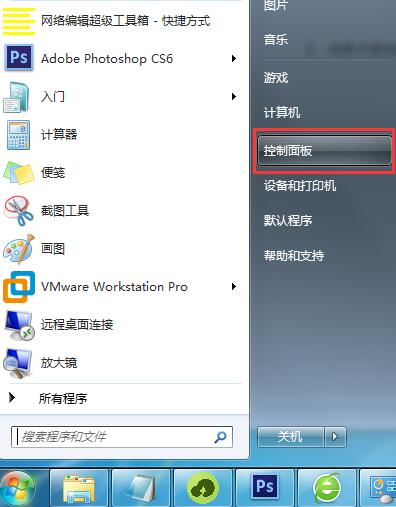
2、在控制台介面中找到管理工具這個選項,如果找不到的可以切換檢視方式為小圖示。
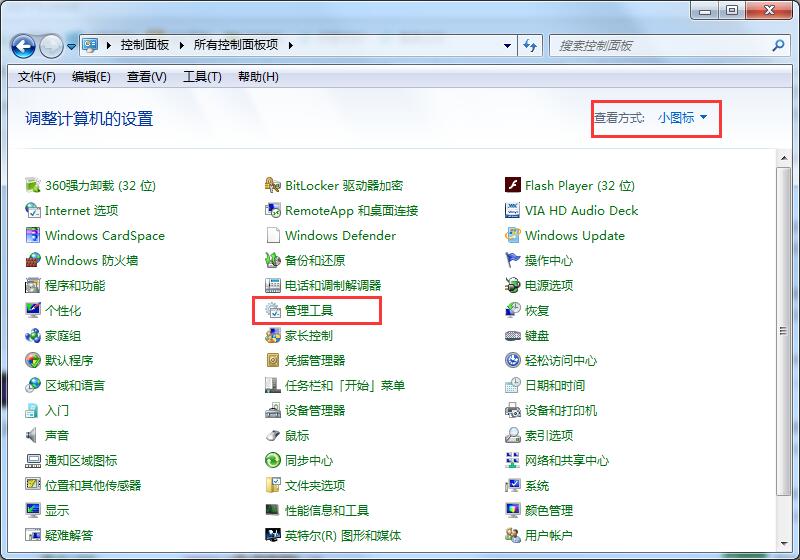
3、在開啟的管理工具選項中找到服務選項然後雙擊開啟。
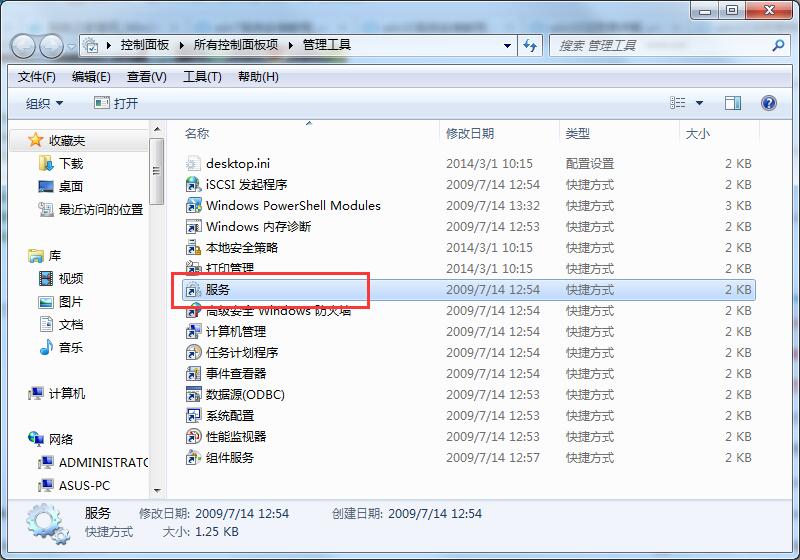
4、繼續在開啟的服務選項中找到一個「plug and play」的服務選項。
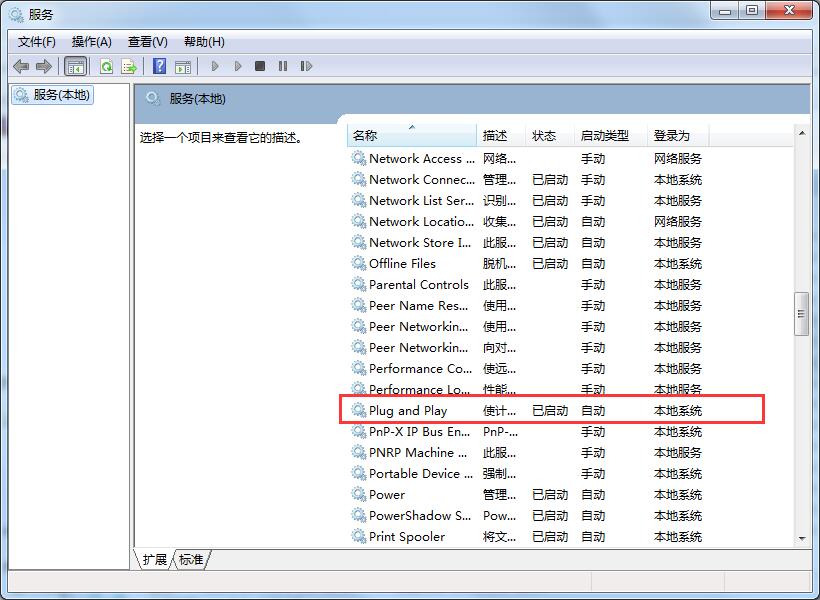
5、對plug and play選項進行停止,然後在啟動這個選項,這樣電腦無法辨識u碟啟動碟的問題應該就解決了。
解決方法二:
首先,右鍵點選“計算機”,再點“管理”。
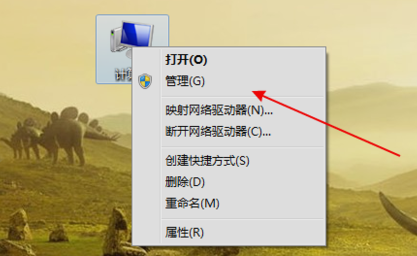
然後在左側中找到「儲存」下的「磁碟管理」並點擊。
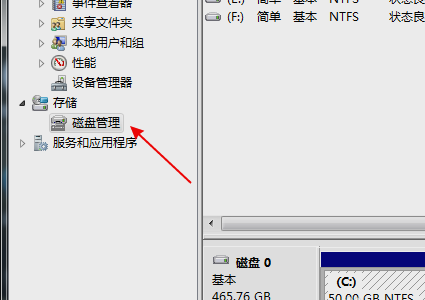
接著,在磁碟清單中查看是不是有存在沒有盤符的磁碟。
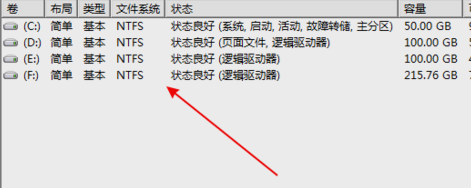
下一步,如果有就右鍵點擊這個盤選“將分割區標識為活動分割區”,再給磁碟取個名稱。

解決方法三:
右鍵點選“電腦”,再點“管理”。在左側樹型選單中點選「裝置管理員」。
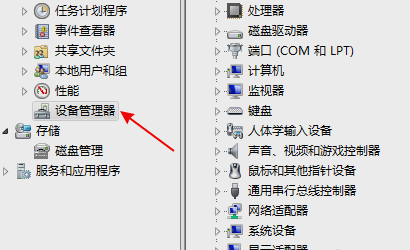
接著在裝置清單中展開找到「USB大容量儲存裝置」。
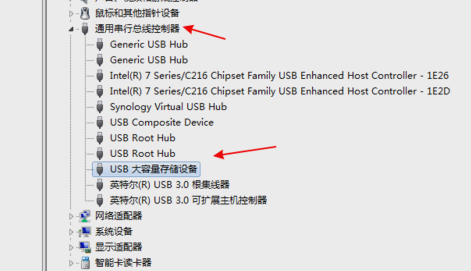
然後右鍵點選「卸載」。
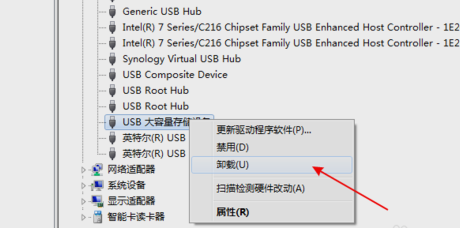
最後,卸載完成後再右鍵點擊頂上的電腦名,選擇「掃描偵測硬體變更」。
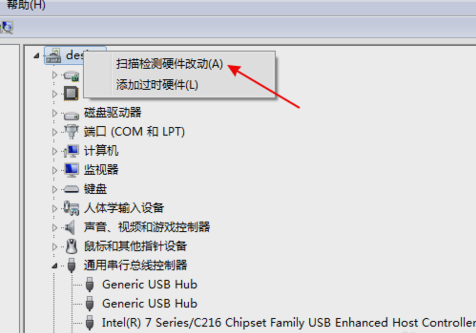
解決方法四:
1、開啟登錄文件,「執行」—輸入」regedit"—進入登錄編輯器
2、依序展開HEKY_LOCAL_MACHINE\SYSTEM\CurrentControlSet\Services\usbehci
3、雙擊右面的start鍵,如圖1:
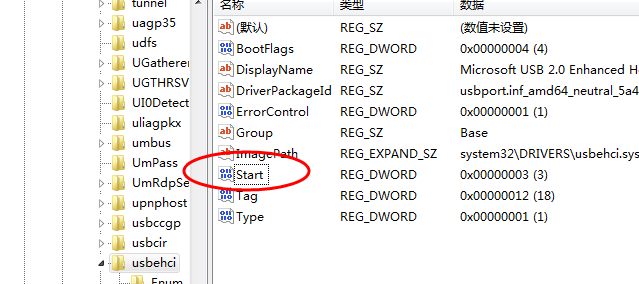
#把編輯視窗中的“數值資料”改為“3”,把基數改為“十六進位”。 「start」是U盤設備的工作開關,預設為「3」表示手動,「4」表示停用,設定為「3」電腦才能辨識U盤,如圖2:
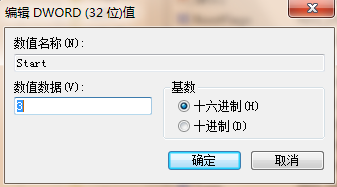
以上是如何解決win7無法辨識u碟的問題的詳細內容。更多資訊請關注PHP中文網其他相關文章!




